Si deseas abrir y leer un archivo PDF en Android, podemos hacerlo sin siquiera descargar alguna aplicación. Esto lo conseguimos con Drive, la app de Google que generalmente viene preinstalada en algunos dispositivos. Incluso, para leer es una de las mejores, ya que no incluye publicidad de ninguna clase, es gratuita y funcional.
Abrir y leer archivos PDF en dispositivos Android
Evidentemente existe una infinidad de aplicaciones disponibles para teléfonos Android. También podemos encontrar una gran cantidad de apps para abrir y leer archivos PDF. Sin embargo, la mayoría de estos cuentan con publicidad molesta o debemos pasar por caja para poder disfrutarlos al máximo.
Sin embargo, si deseas hacer un uso básico para leer un archivo PDF, con Google Drive podemos hacerlo rápidamente y esta app ya la tenemos instalada en nuestro dispositivo. Por o tanto, no hace falta que descarguemos nada.
- Lo primero que haremos será buscar el archivo PDF, podemos hacerlo desde el enlace del mismo, desde el administrador de archivos, etc.
- Generalmente cuando presionamos en dicho archivo, debería abrirse en la app que tienes configurada de forma predeterminada, debería ser Lector de PDF de Drive.
- Puede ser que tengas varias opciones disponibles en caso de tener apps descargadas de la Play Store. Igualmente, la mejor es Drive, por lo menos para leer.
El lector de Drive es suficiente para leer cualquier clase de archivo PDF, no tiene publicidad alguna, podemos verlos en pantalla completa, el tamaño del texto es bastante cómodo y podemos desplazarnos de forma fluida.
Con Drive también podemos editar archivos PDF
No únicamente sirve para leer PDF. También podemos editar PDF sin tener que descargar absolutamente nada.
- Vamos a abrir el PDF en Lector de PDF de Drive.
- Ahora tendremos que pulsar sobre el icono “+” que se encuentra en la parte superior para guardar el documento.
- Luego de esto tendremos que ingresar a Google Chrome y activar la versión para escritorio. Para hacerlo simplemente presiona en los tres puntos que se encuentran en la esquina superior derecha de la pantalla, se despliega un menú con varias opciones, debemos solicitar la versión de escritorio la cual se encuentra un poco más abajo.
- Tendremos que ir a el sitio web de Drive desde Chrome.
- Ahora buscaremos el archivo PDF que hemos añadido a nuestra cuenta.
- Fíjate cuidadosamente que aparece “Abrir con documentos de Google” aquí debemos pulsar.
Ahora vas a poder editarlo. Lo único malo es que no lo harás en formato PDF. Si no en formato txt. En caso de querer editarlo en formato PDF vamos a tener que descargar alguna aplicación de la Play Store.

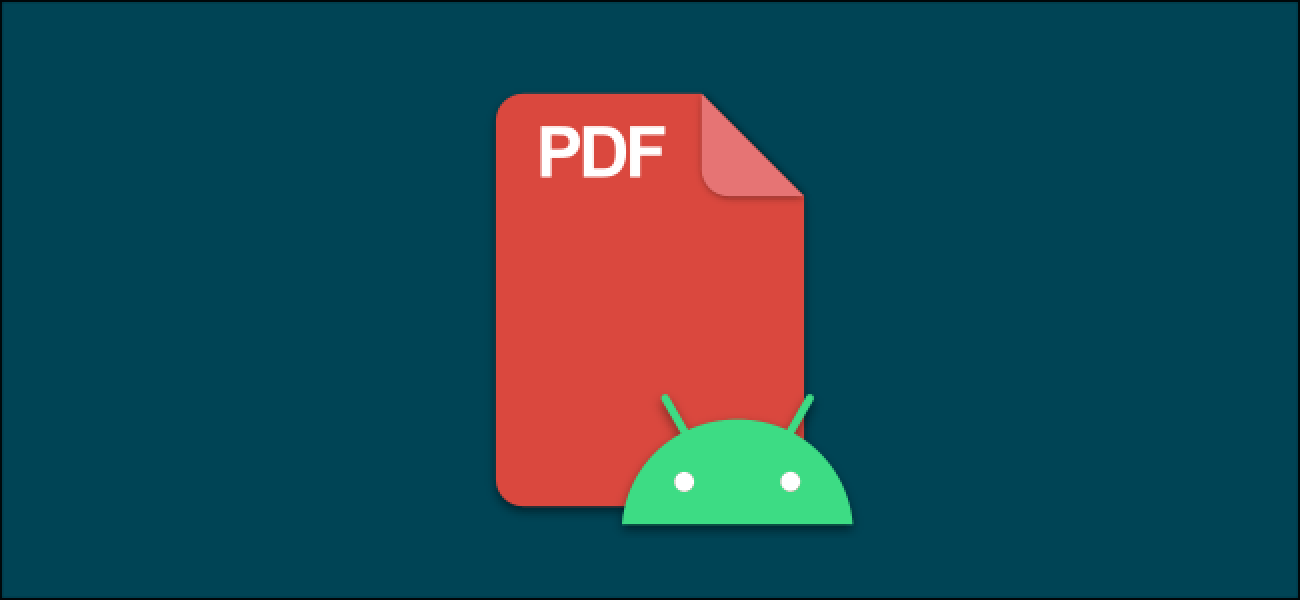
¿Tienes alguna pregunta o problema relacionado con el tema del artículo? Queremos ayudarte.
Deja un comentario con tu problema o pregunta. Leemos y respondemos todos los comentarios, aunque a veces podamos tardar un poco debido al volumen que recibimos. Además, si tu consulta inspira la escritura de un artículo, te notificaremos por email cuando lo publiquemos.
*Moderamos los comentarios para evitar spam.
¡Gracias por enriquecer nuestra comunidad con tu participación!